कई संस्थानों और उद्योगों में, PDFs जानकारी साझा करने का सर्वव्यापी और दैनिक साधन हैं। जबकि PDFs की बहुमुखी प्रतिभा एक ताकत है, यह तब एक कमजोरी बन सकती है जब गोपनीय फाइलें गलत हाथों में पड़ जाती हैं।
संवेदनशील दस्तावेजों की पहुंच को नियंत्रित करते हुए PDFs को चयनात्मक रूप से साझा करने की इच्छा एक सामान्य चुनौती है। क्या होगा यदि आप आसानी से एक PDF के लिए समाप्ति तिथि सेट कर सकते हैं, जिससे एक विशिष्ट तिथि के बाद प्रतिबंधित पहुंच सुनिश्चित हो सके? अच्छी खबर यह है कि आप ऐसा कर सकते हैं।
यह ब्लॉग आपको समाप्ति PDF के मूल तत्वों के माध्यम से मार्गदर्शन करता है और आपके दस्तावेजों के लिए समाप्ति तिथि कैसे सेट करें यह दिखाता है। आइए सीधे इसमें कूदें।
भाग 1. क्या PDF को समाप्त करना संभव है?
संक्षिप्त उत्तर, हाँ। लेकिन आप लंबा उत्तर पढ़ना चाहेंगे।
एक मानक PDF में, PDF के लिए समाप्ति तिथि सेट करने के लिए कोई स्थापित सेटिंग्स नहीं होती हैं। आश्चर्यजनक रूप से, आपको Adobe Acrobat में भी ऐसा कोई फीचर नहीं मिलेगा।
जब तक उपयोगकर्ता एक बहुत ही परिष्कृत डिजिटल राइट्स मैनेजमेंट (DRM) सर्वर या समुदाय स्क्रिप्ट्स जैसे जावास्क्रिप्ट का उपयोग नहीं कर रहा है, तब तक यह दूर से भी संभव नहीं है।
हालांकि, आपको तृतीय-पक्ष उपकरण मिलेंगे जो इस सुविधा की पेशकश करते हैं और यह आपके PDF दस्तावेजों की समाप्ति को नियंत्रित करने में आपकी मदद कर सकता है।
भाग 2. PDF समाप्ति तिथि - यह कैसे काम करता है?
चाहे यह स्कूलों/विश्वविद्यालयों के लिए हो, या व्यापार सौदों को अंजाम देने वाले उद्यमों के लिए, प्रक्रिया में कई संवेदनशील PDF दस्तावेज शामिल होंगे और कई लोग इसे एक विशिष्ट तिथि तक पहुंचने के लिए सेट करना पसंद करते हैं और समाप्ति तिथि के बाद किसी को भी दस्तावेज़ तक पहुंचने से रोकना।
PDF समाप्ति तिथि को लागू करना दस्तावेज़ संरक्षण और पहुंच के लिए मजबूत एन्क्रिप्शन पर निर्भर करता है। यह वह सटीक तिथि सेट कर सकता है जिसके लिए PDF फ़ाइल समाप्त होती है, इसके पहले उपयोग से दिनों की संख्या को ध्यान में रखता है, और उपयोगकर्ता ने दस्तावेज़ को कितनी बार खोला या मुद्रित किया है।
एक बार जब PDF फ़ाइल समाप्त हो जाती है, तो PDF उपयोगकर्ता को एक संदेश दिखाएगा जिसने इसे खोला कि PDF फ़ाइल की समाप्ति हो गई है। यह घटना कई संस्थानों और संगठनों के लिए एक खेल-परिवर्तक है जिन्हें कुछ दस्तावेजों तक पहुंच को सीमित करने की आवश्यकता होती है और अगला खंड आपको दिखाएगा कि आप अपने PDF फ़ाइल के लिए समाप्ति तिथि कैसे सेट कर सकते हैं।
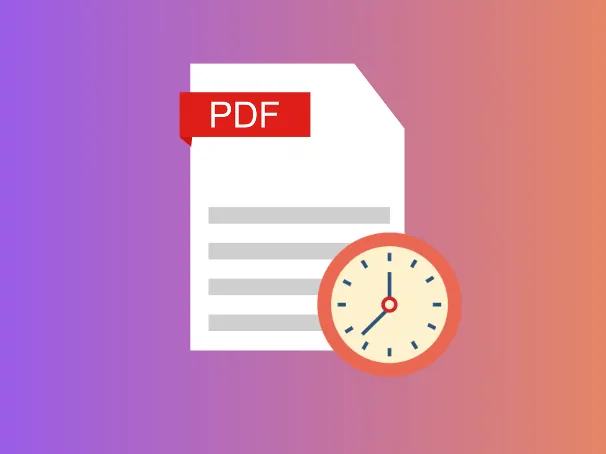
भाग 3. आप PDF के लिए समाप्ति तिथि कैसे सेट कर सकते हैं
जैसा कि आपने पहले सीखा है, एक तृतीय-पक्ष उपकरण PDF पर समाप्ति तिथियों को सेट करना संभव बना सकता है। यह वह जगह है जहां UPDF आपकी सहायता में आता है जब आप PDF को दूसरों के साथ साझा करते समय समाप्ति तिथियां सेट करने में मदद करता है।
UPDF एक मजबूत PDF संपादन और प्रबंधन उपकरण के रूप में खड़ा है, जो बिना किसी परेशानी के आपके PDF फाइलों तक संगठन और त्वरित पहुंच प्रदान करता है। UPDF के साथ, आप आसानी से 1 दिन, 7 दिन, 30 दिन के लिए समाप्ति तिथियां सेट कर सकते हैं, या इसे बिना समाप्ति के छोड़ सकते हैं। अपने सहयोगियों के साथ सिर्फ कुछ क्लिक में अपने PDFs साझा करें। साथ ही, आपके पास PDF साझा करने से पहले कॉपी, डाउनलोड, और प्रिंट कार्यों को अक्षम करने का विकल्प होता है। UPDF को अभी डाउनलोड करके PDF समाप्ति की सुविधा का अनुभव करें!

आइए गहराई में जाएं और जानें कि आप UPDF का उपयोग करके अपने पीडीएफ के लिए समाप्ति तिथि कैसे सेट कर सकते हैं।
विधि 1. सभी सुलभ पाठकों के लिए पीडीएफ समाप्ति तिथि सेट करें
पहला तरीका यह है कि जब आप किसी के साथ अपना पीडीएफ साझा करते हैं तो उसके लिए एक समाप्ति तिथि सेट की जाए।
सबसे पहले और सबसे महत्वपूर्ण, UPDF इंस्टॉल करें और फिर यह जानने के लिए इन चरणों का पालन करें कि आप पीडीएफ समाप्ति तिथि कैसे सेट कर सकते हैं:
Windows • macOS • iOS • Android 100% सुरक्षित
- UPDF लॉन्च करें और ऐप पर एक पीडीएफ फाइल खोलें। आप या तो अपनी पीडीएफ फाइल को UPDF इंटरफेस में खींच सकते हैं या फाइल खोलें पर क्लिक कर सकते हैं और उस पीडीएफ फाइल को चुन सकते हैं जिसे आप खोलना चाहते हैं।
- फाइल खोलने के बाद, दाईं ओर के टूलबार पर, आपको साझाकरण आइकन "इस फाइल को दूसरों के साथ साझा करें" मिलेगा, उस पर क्लिक करें।
- एक छोटा बॉक्स खुलता है और आपको दो विकल्प मिलते हैं—एक लिंक साझा करें और दूसरों के साथ साझा करें। एक लिंक साझा करें विकल्प चुनें।
- उस सेक्शन के तहत, समाप्ति समय पर जाएं। आप इसे कभी नहीं, 1 दिन, 7 दिन, और 30 दिन आदि पर सेट कर सकते हैं। आप कॉपी/डाउनलोड/प्रिंट अनुमतियों को समाप्ति समय के ठीक ऊपर सक्षम या अक्षम भी कर सकते हैं।
- अंत में, बनाएँ पर क्लिक करें और आप अपने पीडीएफ लिंक को किसी के साथ साझा करना शुरू कर सकते हैं।
विधि 2. विशिष्ट उपयोगकर्ताओं के लिए पीडीएफ समाप्ति तिथि सेट करें
दूसरा तरीका यह है कि जब आप किसी विशेष उपयोगकर्ता के साथ फाइल साझा करते हैं तो उसके लिए एक पीडीएफ समाप्ति तिथि सेट की जाए।
यह जानने के लिए इन चरणों का पालन करें कि आप यह कैसे कर सकते हैं:
- UPDF डाउनलोड करें, लॉन्च करें, और UPDF इंटरफेस में पीडीएफ फाइल को खींचकर या फाइल खोलें पर क्लिक करके ऐप में एक पीडीएफ फाइल खोलें और फाइल चुनें।
Windows • macOS • iOS • Android 100% सुरक्षित
- एक बार फिर, दाईं ओर के टूलबार पर, साझाकरण आइकन इस फाइल को दूसरों के साथ साझा करें पर क्लिक करें।
- इस बार दूसरों के साथ साझा करें विकल्प चुनें।
- उस सेक्शन के तहत, आप उस उपयोगकर्ता का ईमेल दर्ज कर सकते हैं जिसके साथ आप पीडीएफ साझा करना चाहते हैं और समाप्ति समय (कभी नहीं, 1 दिन, 7 दिन, और 30 दिन में से) सेट कर सकते हैं और कॉपी/डाउनलोड/प्रिंट अनुमतियों को सक्षम/अक्षम कर सकते हैं।
- अंत में, भेजें पर क्लिक करें और पीडीएफ लिंक उस उपयोगकर्ता के इनबॉक्स में भेज दिया जाएगा।
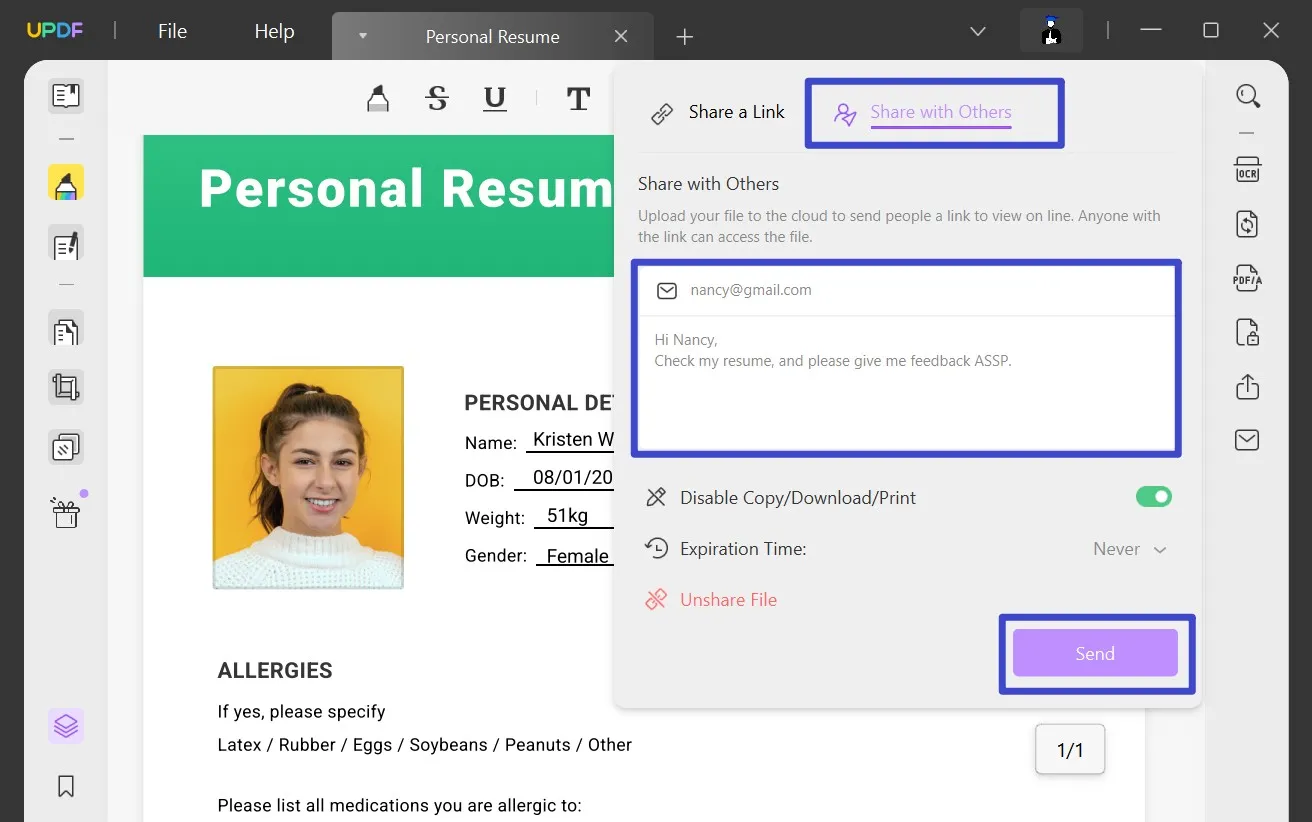
UPDF का उपयोग करके आप दिए गए विकल्पों के आधार पर समाप्ति तिथि सेट कर सकते हैं और उन किसी के लिए भी अनुमतियाँ सक्षम कर सकते हैं जो लिंक तक पहुँचते हैं और पीडीएफ की प्रतिलिपि, डाउनलोड, या प्रिंट करना चाहते हैं।
इसका मतलब है कि लिंक वाले कोई भी व्यक्ति समाप्ति तिथि के बाद पीडीएफ फाइल तक नहीं पहुंच पाएगा। यह अतिरिक्त सुरक्षा प्रदान करता है। इसके अलावा, जिन उपयोगकर्ताओं ने पहले से ही UPDF इंस्टॉल किया है, वे ऐप पर सीधे पीडीएफ खोल सकते हैं और इसे पढ़ना शुरू कर सकते हैं।
UPDF सिर्फ एक पीडीएफ-साझाकरण उपकरण से अधिक है
यदि आप सोचते हैं कि UPDF केवल PDF समाप्ति तिथियाँ सेट करने के लिए है, तो आप यह जानकर प्रभावित होंगे कि यह और क्या कर सकता है।
UPDF सिर्फ एक सामान्य PDF टूल से अधिक है और यह निम्नलिखित शीर्ष विशेषताएं प्रदान करता है:
- यह आपको PDF को सुरक्षित करने की अनुमति देता है, जिसमें आप ओपन और अनुमति पासवर्ड सेट कर सकते हैं, सामग्री को रिडैक्ट कर सकते हैं, वॉटरमार्क जोड़ सकते हैं, और अधिक।
- शुरुआती लोगों के लिए एक उपयोगकर्ता-अनुकूल इंटरफ़ेस जो तुरंत PDF फाइलें अपलोड, संपादित, कन्वर्ट, और साझा करने की अनुमति देता है।
- कई संवेदनशील PDF फाइलों को संग्रहीत और सुरक्षित करने के लिए एक मजबूत क्लाउड स्टोरेज (UPDF क्लाउड)।
- OCR के साथ PDF में पाठ को पहचानने की क्षमता।
- सरल संपादन और एनोटेशन उपकरण जो आपकी PDF संपादन अनुभव को सुधारने में मदद करते हैं।
- PDF पृष्ठों और फाइलों को आपकी पसंद के अनुसार व्यवस्थित करने की क्षमता और एक आरामदायक पढ़ने का दृश्य प्रदान करते हैं।
- एक व्यावहारिक AI सहायक जो आपके PDF को आसानी से सारांशित, अनुवाद, समझा, और पुनर्लेखन करता है - इसे एक बड़ी छूट के साथ खरीदें!
- विभिन्न उपकरणों जैसे Windows, macOS, Android, और iOS पर फाइलें एक्सेस कर सकते हैं।
UPDF डाउनलोड करें और इस शक्तिशाली PDF प्रबंधन टूल को अभी आजमाएं।
Windows • macOS • iOS • Android 100% सुरक्षित
भाग 4. विस्तारित पठन: क्या मैं ऑनलाइन PDF के लिए समाप्ति तिथि सेट कर सकता हूँ?
आप देख सकते हैं कि आप सामान्य PDF फाइल के लिए समाप्ति तिथि कितनी प्रभावी ढंग से सेट कर सकते हैं। हालांकि, PDF ऑनलाइन के लिए वही प्रश्न उठ सकता है, लेकिन यह कुछ विपक्ष प्रदान करता है जैसे:
- PDF ऑनलाइन की सीमा 24 घंटे है। इसलिए, यह तय की गई समाप्ति तिथि से पहले ही समाप्त हो सकता है।
- यह सुनिश्चित करने की झंझट कि PDF समाप्ति तिथि तक पहुँच चुका है और इसे दस्तावेज़ प्रबंधन सॉफ़्टवेयर से हटाना।
- पुराने संस्करणों या नए संस्करणों के साथ संगत नहीं (उदाहरण के लिए पुराने संस्करणों के Microsoft Word दस्तावेज़ जो रूपांतरित होते हैं)।
- परिणामस्वरूप समय लेने वाला हो सकता है।
UPDF के साथ PDF समाप्ति तिथि सेट करें...
संवेदनशील दस्तावेज़ों के साथ काम करते समय आपके PDF के लिए समाप्ति तिथि सेट करना आवश्यक हो सकता है।
समाप्त हो रहे PDF एक सुरक्षित तरीका हैं कुछ उपयोगकर्ताओं या जनता के लिए फाइल तक पहुंच को एक निश्चित तिथि तक सीमित करने और समाप्ति तिथि के बाद पूरी तरह से पहुंच को अवरुद्ध करने का।
अपने PDF फाइलों के लिए समाप्ति तिथियां आसानी से सेट करने और अन्य PDF-संबंधित लाभों का अनुभव करने के लिए, आज ही UPDF इंस्टॉल और उपयोग करें और अपने वर्कफ़्लो में सुधार करें।
Windows • macOS • iOS • Android 100% सुरक्षित
 UPDF
UPDF
 Windows के लिए UPDF
Windows के लिए UPDF Mac के लिए UPDF
Mac के लिए UPDF iPhone/iPad के लिए UPDF
iPhone/iPad के लिए UPDF Android के लिए UPDF
Android के लिए UPDF UPDF AI Online
UPDF AI Online UPDF साइन
UPDF साइन PDF संपादित करें
PDF संपादित करें PDF पर टिप्पणी करें
PDF पर टिप्पणी करें PDF बनाएं
PDF बनाएं PDF फ़ॉर्म
PDF फ़ॉर्म लिंक संपादित करें
लिंक संपादित करें PDF रूपांतरित करें
PDF रूपांतरित करें OCR
OCR PDF से Word
PDF से Word PDF से छवि
PDF से छवि PDF से Excel
PDF से Excel PDF व्यवस्थित करें
PDF व्यवस्थित करें PDF मर्ज करें
PDF मर्ज करें PDF विभाजित करें
PDF विभाजित करें PDF क्रॉप करें
PDF क्रॉप करें PDF घुमाएँ
PDF घुमाएँ PDF सुरक्षित करें
PDF सुरक्षित करें PDF पर हस्ताक्षर करें
PDF पर हस्ताक्षर करें PDF संशोधित करें
PDF संशोधित करें PDF स्वच्छ करें
PDF स्वच्छ करें सुरक्षा हटाएँ
सुरक्षा हटाएँ PDF पढ़ें
PDF पढ़ें UPDF क्लाउड
UPDF क्लाउड PDF संपीड़ित करें
PDF संपीड़ित करें PDF प्रिंट करें
PDF प्रिंट करें बैच प्रोसेस
बैच प्रोसेस UPDF AI के बारे में
UPDF AI के बारे में UPDF AI समाधान
UPDF AI समाधान एआई उपयोगकर्ता मार्गदर्शिका
एआई उपयोगकर्ता मार्गदर्शिका UPDF से जुड़े प्रश्न
UPDF से जुड़े प्रश्न PDF का संक्षेपण करें
PDF का संक्षेपण करें PDF का अनुवाद करें
PDF का अनुवाद करें PDF के साथ चैट करें
PDF के साथ चैट करें AI के साथ चैट करें
AI के साथ चैट करें छवि के साथ चैट करें
छवि के साथ चैट करें PDF को माइंड मैप में बदलें
PDF को माइंड मैप में बदलें PDF की व्याख्या करें
PDF की व्याख्या करें विद्वान अनुसंधान
विद्वान अनुसंधान पेपर सर्च
पेपर सर्च AI प्रूफरीडर
AI प्रूफरीडर AI राइटर
AI राइटर AI होमवर्क हेल्पर
AI होमवर्क हेल्पर AI क्विज़ जेनरेटर
AI क्विज़ जेनरेटर AI मैथ सॉल्वर
AI मैथ सॉल्वर PDF से Word
PDF से Word PDF से Excel
PDF से Excel PDF से PowerPoint
PDF से PowerPoint उपयोगकर्ता गाइड
उपयोगकर्ता गाइड UPDF ट्रिक्स
UPDF ट्रिक्स अक्सर पूछे जाने वाले प्रश्न
अक्सर पूछे जाने वाले प्रश्न UPDF समीक्षाएं
UPDF समीक्षाएं डाउनलोड केंद्र
डाउनलोड केंद्र ब्लॉग
ब्लॉग न्यूजरूम
न्यूजरूम तकनीकी विनिर्देश
तकनीकी विनिर्देश अपडेट्स
अपडेट्स UPDF बनाम Adobe Acrobat
UPDF बनाम Adobe Acrobat UPDF बनाम Foxit
UPDF बनाम Foxit UPDF बनाम PDF Expert
UPDF बनाम PDF Expert








 Hitesh Kumar
Hitesh Kumar 
 Lizzy Lozano
Lizzy Lozano 

